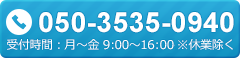FocusTalk ver.2.0
FocusTalk ver.2.0 製品情報
| 製品名 | Focus Talk ver.2.0 |
|---|---|
| 製品種別 | 日本語スクリーンリーダー (画面読み上げソフト) パソコンの画面情報やアプリケーションの内容、キーボードから入力した情報をコン ピューターの合成音声で読み上げます。 視覚障害者の方をはじめ、ご高齢者やお子様、外国籍の方などあらゆる方にご利用いただける製品です。 |
| 販売価格 | 39,000円(税込) ver.1.0からのバージョンアップ価格:15,000円(税込) ※Windows XPのサポート終了にともない、2014年4月9日(日本時間)をもちまして、FocusTalk V2の販売・サポートを終了させていただきます。 |
| 発売日 | 2007年1月30日発売 |
| 対応OS | Windows Vista Ultimate Windows Vista Business Windows Vista Home Premium Windows Vista Home Basic Windows XP Home (SP2) Windows XP Professional (SP2) ※対応は32ビット版のみとなります。 ※Windows XPでご使用になる場合には、WindowsUpDateにより、パソコンを最新の状態にしてからご使用ください。 ※Windows 2000/Windows Me/ Windows 98は、未対応OSとなっております。 ※Windows 2000/Windows Me または、Windows 98で動作する可能性がございますが、上記のそれぞれのバージョンによる動作を前提として設計されております。対応OS以外での動作は、未サポート、未保証となっております。 ※日本語版のみの対応となります。 |
| 動作環境 | 上記OSの動作要件を満たしていること |
| HDD | 500 MB 以上の空き |
| その他条件 | WAVE 出力が可能なサウンド機能を有している事 CD-ROM ドライブを有している事 |
| 開発元 | 株式会社スカイフィッシュ |
新機能紹介 ~はじめに~
FocusTalkの最新バージョンFocusTalk ver2.0の新機能を紹介します。いち早くWindowsVistaに対応し、XPの対応もそのままに、新機能を盛り込みました。更にver.2発売後も定期的にアップデートを行いさらなる進化を遂げています。
新機能紹介 1
感情表現音声搭載!!(喜び、怒り、悲しみ、冷たい+子供声)
感情表現音声とは、喜び、怒り、悲しみ、冷たい、の5つの感情を音声で表現する機能です。文章に合わせて読み上げ表現を変えるなど使い方はさまざまです。それに加え、新たに子供声を搭載しました。スクリーンリーダの楽しみ方がまた一つ増えました。以下のサンプル音声でその違いを確かめてください。
感情表現サンプル
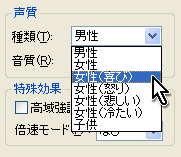
新機能紹介 2
テキスト録音機能とはテキストを音声に変換しWaveファイルに書き出す機能です。色々な場面でご活用いただけ大変便利な機能です。操作はとても簡単!!
- 音声化したいテキストをテキストボックスに書き込む(貼り付け)。
- 録音ボタンを押し保存する。
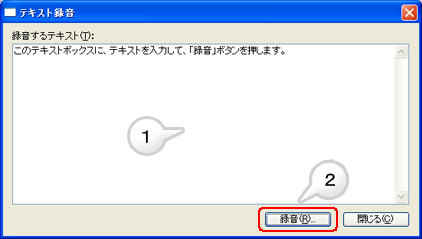
Waveファイルに書き出すことで、書き出した音声をプレイヤーで再生したり、携帯オーディオプレイヤーなどで持ち運ぶことが出来るようになり、とても便利です。
※この機能により録音した音声ファイルは非商用の個人的利用の範囲内でご利用ください。 商用利用をご検討される場合には、弊社にご相談ください。
新機能紹介 3
WindowsVistaにどこよりも早く対応しました。更にユーザ様のご希望に応え、XPにも対応しています。Vistaの環境でも、XPの環境でも安定して動作する唯一無二のスクリーンリーダです。
新機能紹介 4
読み上げの難しいとされるWindowsVistaのログオン画面を読み上げますので、ユーザ切り替えや再ログオンの操作を容易に行うことが出来ます。
新機能紹介 5
Office2007 -Word Excel PowerPointの細部の読み上げ対応-
Office2007は多くの機能が追加され、それと共にGUI(レイアウト・操作感)も大きく変更されました。FocusTalkは、アプリケーションをそのまま読み上げる特徴を持っており、その細部まで読み上げ対応しています。これは健常者の方との壁を無くす意味でも、とても大きな意味を持ちます。同一の画面で作業を行っている健常者の方と同様の操作でアプリケーションを操作できるため、教える側も教わる側も同じイメージでアプリケーションを操作でき、強いては、書類や資料などの作成・編集の過程を同じイメージで共有することが出来ます。Office2007で採用された新しいGUI、リボンの読み上げに対応しています。
Word2007 -アプリケーションの細部まで読み上げ-
「 表紙のテンプレートの情報」や「ページレイアウトのテーマ」などの細部の内容までも、アプリケーションをそのまま読み上げることができます。
Excel2007 -項目読み-
今までのExcelの読み上げは、フォーカスのあるセルを読み上げるだけで、その項目の行・列の値を認識することがとても困難な作業でしたが、FocusTalk+EXCEL2007では項目読みと言う機能を実装しました。
項目読みとは?
例えば、列に鈴木・田中・山田・・・、行に国語・数学・理科・・・といった項目が あり、それぞれの各セルに点数が入っていたとします。 (田中さんの国語が80点として)80のセル上でこの機能を使えば、「国語、田中、80」と読み上げる事が出来き、現在のセルの内容がどの列・行の値なのかを瞬時に音声化できる画期的な機能です。
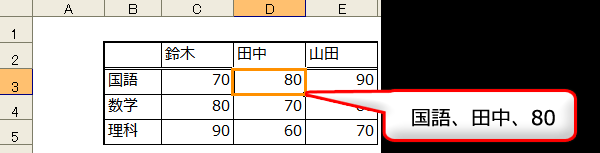
新機能紹介 6
Windows Media Centerに対応
Windows Media Center の10フィートUIにも対応しています。
TV番組表や録画機能など細かい部分まで対応していますので、番組表の中からお好み の番組の録画をし、いつでも好きな時に再生する事ができます。

その他の特徴
・外部デバイス連携機能 (TAJODA)
※各ソフトウェアのWindows Vista対応状況については、各ソフトウェアメーカーのホームページ等でご確認ください。
※ソフトウェアの構造等により、すべての情報を読み上げることができない、あるいは、正確に読み上げない場合があります。 ※製品名および会社名は、各社の商標および登録商標です。
FocusTalk オススメ機能 選りすぐり10選
その1:Internet Explorer(インターネットエクスプローラー)読み上げ機能
その2:マウスカーソル読み
マウスのカーソルが当たっている部分の内容とツールチップを読み上げさせることができます。 画面上の文字が小さくて読みにくいという弱視の方や、高齢者の方のパソコン操作に大変役に立ちます。また、晴眼者が普通に行っている「マウスでパソコンを操作する」といったことを、全盲の方でも音声を頼りにマウスを動かすことが出来るようになるため、パソコン操作の範囲や新たな可能性が格段に広がります。
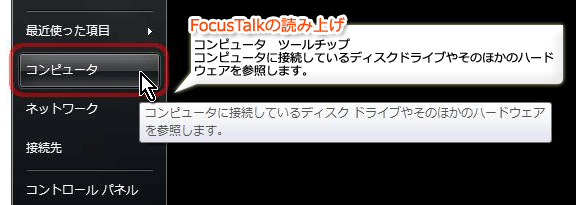
マウスカーソルがあなたの「手」のような役割となり、ボタンやアイコン・画面の位置などを2次元的に捕らえることができ、「○○のボタンは△△△の右隣にある」 といったような事も知ることができます。(PCの画面を手探りで触るような感覚です) 「○○のボタン」と読み上げたところでマウスの左ボタンを押して、実際にボタンを押すこともできます。
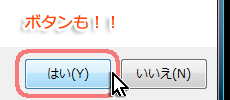

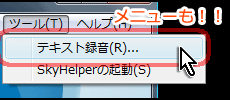
その3:Excel(エクセル)の読み上げ
セル内のテキストの読み上げやセル編集の読み上げはもちろん、セルの親項目を簡単に確認できる項目読みを行ったり、セル内容の読み方の設定するなど、ご利用シーンに合わせた読み上げ方ができます。 さらに、計算式の読み上げや、シート上にある図形の読み上げも可能ですので、職域開拓に威力を発揮します。 ここでは、大きな機能として、「行列項目読み」をご紹介致します。 例えば、学校のテストの点数表のような、縦に生徒氏名、横に科目が並んでいるようなシートにて、この機能を使用して点数のセルを移動すると、「国語、田中、80」 といったような読み上げが可能です。 (従来では、点数のみの読み上げしか行わず、「誰の」「どの科目の」点数なのかを調べるために、その都度、セル内を縦横に移動する必要がありました。)
手順1.行列項目読みを行いたい表が入っているExcelのファイルを開く。
手順2.Ctrl + Shift + Gキーを、「Excel行列項目読み上げ 行列両方」と読み上げるまで押す。
手順3.読み上げさせたい表の左上(多くの場合、A1のセルがヘッダ位置となります)にて、Ctrl + Shift + F7キーを押し、ヘッダの位置登録を行う。
以上の手順の完了後、上下左右矢印キーにて表の中を移動した際、行列項目を付加して読み上げる事が可能となります。
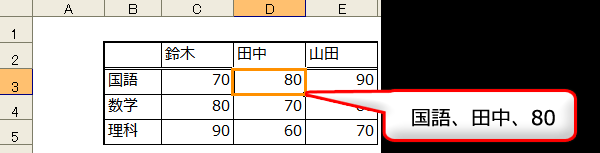
【ご注意】
※手順3の「ヘッダの位置登録」も必ず行って下さい。登録しませんと正しく行列項目読みを行うことができません。
その4:テキスト録音機能 テキスト録音
お客様が自由に打ち込んだ文章を、音声ファイルとして保存することができます。 さまざまな文章を音声として保存し、ポータブルプレイヤーなどに入れて外出先で聞いたり、視覚障害者の方がパソコンでの作業中にちょっとした音声メモを取りたい時など、大変便利な機能だということでと好評頂いております。 音声の利用方法は非常に多彩で、お客様のアイデア次第では、この機能は無限大の可能性を秘めています。
※ 体験版では、テキスト録音機能が制限されており、あらかじめ用意された固定文章の録音のみ可能です。製品版ではこの制限はございません。
※ この機能で作成された音声は、個人でお楽しみ頂く範囲での利用が可能です。
施設内での一斉放送や、音声を使ったサービスなど、法人としての利用(商用利用)をお考えの場合には、弊社製品「JukeDoX(ジュークドックス)」をご利用下さい。
テキスト録音機能使用手順
- FocusTalkのメイン画面を開く。
- Altキーを押し、メインメニューにフォーカスを移動する。
- 左右矢印キーで「ツール」へ移動した後、上下矢印キーで「テキスト録音」へ移動し、Enterキーを押す。
- 「テキスト録音」画面が表示されるので、「録音するテキスト」部分に任意のテキストを入力(貼り付け)する。
- テキスト入力後、Tabキーで移動し、WAVやWMAといった出力フォーマットを設定後、「録音」のボタンへ移動、Enterキーを押す。
- 「録音ファイル名の指定」画面が表示されるので、ファイル名のコンボボックスに任意の名前を入力する。
- Tabキーで移動しながら、保存場所を選択し、「保存」のボタンへ移動、Enterキーを押す。
- 録音作業が開始され、終了すると「録音完了」の画面が表示されるので、「OK」のボタンでEnterキーを押す。
以上の手順により、指定したフォルダに音声ファイルが作成されます。
その5:SkyHelper(スカイヘルパー)との連携
視覚障害者の方の間で人気の高い無料通話ソフト「Skype(スカイプ)」を音声支援するツールとして、「SkyHelper(スカイヘルパー)」を公開しています。 FocusTalkと併用することで、スカイプ間通話の他に、会議機能や発信・着信履歴の表示、またWebカメラを使用して、ビデオ通話を簡単に行うことができ、コミュニケーションの手段が広がります。SkyHelperは無料でご使用いただけます。
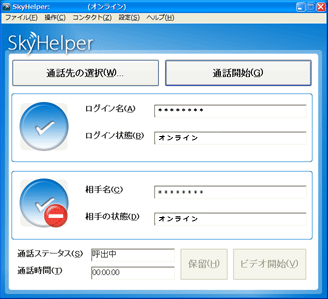
その6:数多くのソフトウェアに対応
FocusTalkは、できる限り多くの一般的なソフトウェアの読み上げができるように日々開発が続けられ、アップデートのたびに読み上げる範囲が増えています。
例えば、メールソフトでは「MMメール」「VoicePopper」「Winbiff」など、視覚障害者の方が数多く使用されているソフトウェアに対応しています。更に、シェアウェアのメールソフトで有名な「Becky!」にも、弊社Webサイトで公開しているプラグインを使用することで対応します。「nPOP」「電信八号」「Ultra-Simple Mailer」といった比較的シンプルで使いやすいメールソフトも読み上げることが可能です。
また、マイクロソフトOffice(ワード、エクセル、パワーポイント)を始め、Adobe ReaderやInternet Explorerなど、パソコンに欠かすことの出来ないソフトウェアも、FocusTalk1本で快適に読み上げ操作を行うことができます。
その7:PDF文書の読み上げ
FocusTalkはAdobe Readerに対応しており、PDF文書の読み上げを行うことができます。 テキストウィンドウの表示という操作を行うことで、メモ帳やWordと同じように行単位、文字単位で細かく読み上げることができます。 PDF文章内に埋め込まれているテキストボックスやボタンなども読み上げることができるため、最近増えている電子申請書類の作成なども行えます。
その8:感情表現音声を搭載
FocusTalkの音声には、「男性」「女性」といった通常の音声に加え、「女性」の音声において「喜び」「怒り」「悲しみ」「冷たい」という感情表現を設定できます。また、新規音声として「子供」音声も搭載され、好みの音声でパソコンをお使い頂くことができます。 ※ 体験版では、「男性」音声のみとなります。製品版ではすべての音声の種類をお使いいただけます。
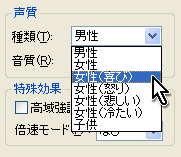
その9:話速変換機能
FocusTalkは、倍速モードを設定することにより、他のスクリーンリーダにはない速さでの読み上げを可能にしています。 通常の音声の速度設定に加えて設定することで、お望みの速度でお使いいただくことができます。
読み上げ速度・倍速モード設定変更のショートカットキー
- 読み上げ速度を速くする:Ctrl + Alt + 右矢印キー
- 読み上げ速度を遅くする:Ctrl + Alt + 左矢印キー
- 倍速モードの切り替え(なし、2倍速、3倍速、4倍速):Ctrl + Alt + Nキー
【ヒント】 ※読み上げ速度と倍速モードの組み合わせにより、最大36段階の速度設定が可能です。
その10:詳細読みに田町読みを採用
田町読みとは、国立特殊教育総合研究所「理解しやすい漢字詳細読み」研究グループで開発された辞書のことです。子供から高齢者までの幅広い年齢層において直感的に理解しやすい文言になるように作成された読み辞書で、入力した文字を漢字に変換する際、その漢字が何なのかを確認しやすい読み上げを行うことができます。
FocusTalk バージョン1 – 2 対応OS・アプリケーション一覧表
「FocusTalk バージョン1 – 2 対応OS・アプリケーション一覧表」をご参照ください。